Zoom предоставляет простой и эффективный способ планирования и приглашения участников на встречи. В этом руководстве ты узнаешь, как предварительно запланировать Zoom-встречу и отправить соответствующую ссылку по электронной почте.
Основные моменты
- Правильное планирование является ключевым фактором успеха встречи.
- Ты можешь установить детали встречи, такие как дата, время и участники.
- Возможность отправлять ссылки по электронной почте помогает информировать твоих участников быстро и эффективно.
Пошаговое руководство
Чтобы предварительно запланировать Zoom-встречу, следуй этим шагам:
1. Планирование Zoom-встречи
Открой приложение Zoom и выбери опцию "Планировать". Ты будешь направлен на новое окно, где сможешь установить детали встречи.
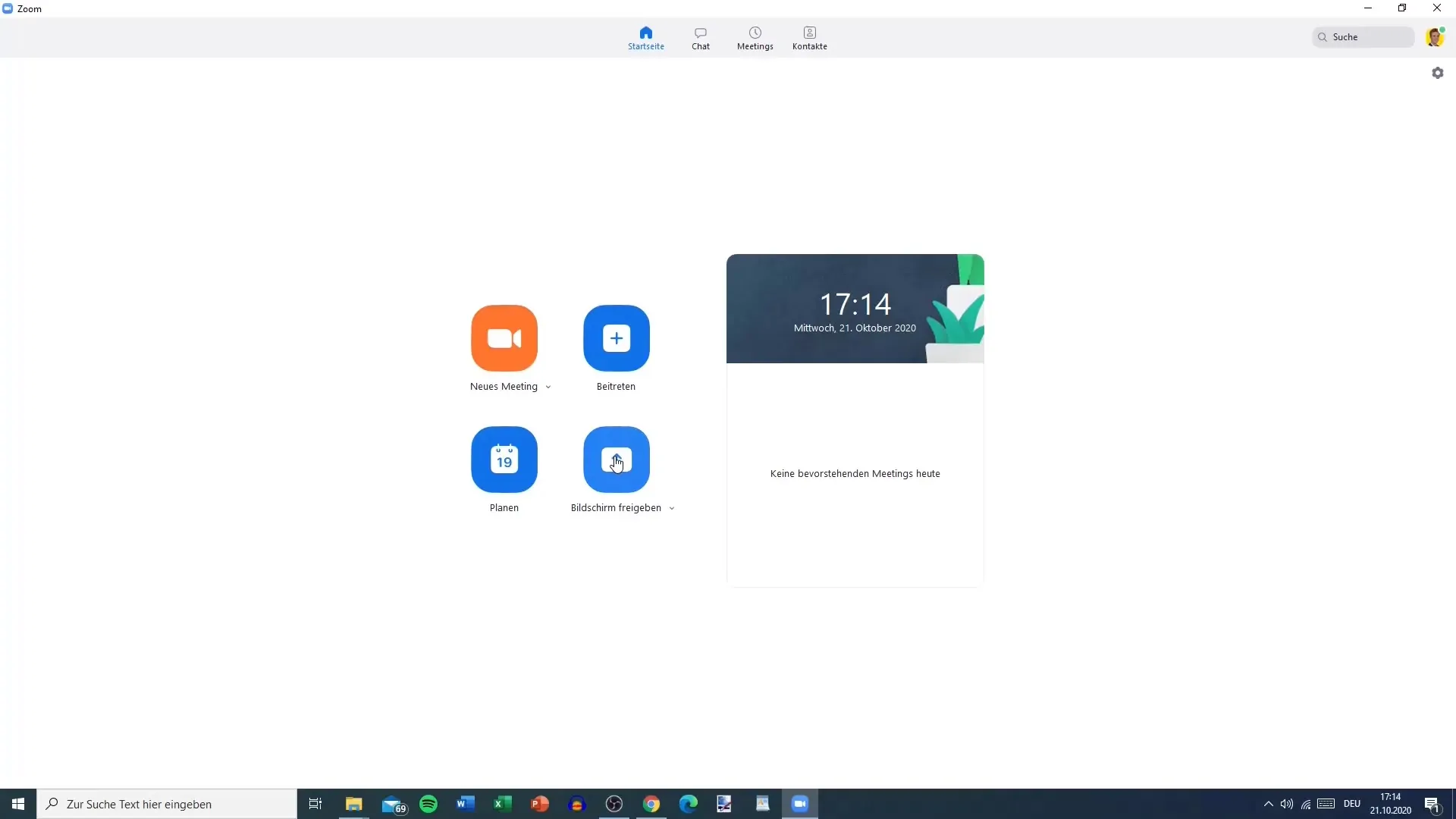
2. Установка названия встречи
Первое поле, которое нужно заполнить, это название встречи. Оно должно содержать ясную и точную тему, чтобы все приглашенные участники сразу поняли, о чем идет речь. Например, ты можешь ввести "Июньские обсуждения проекта" или "Планирование проекта XY".
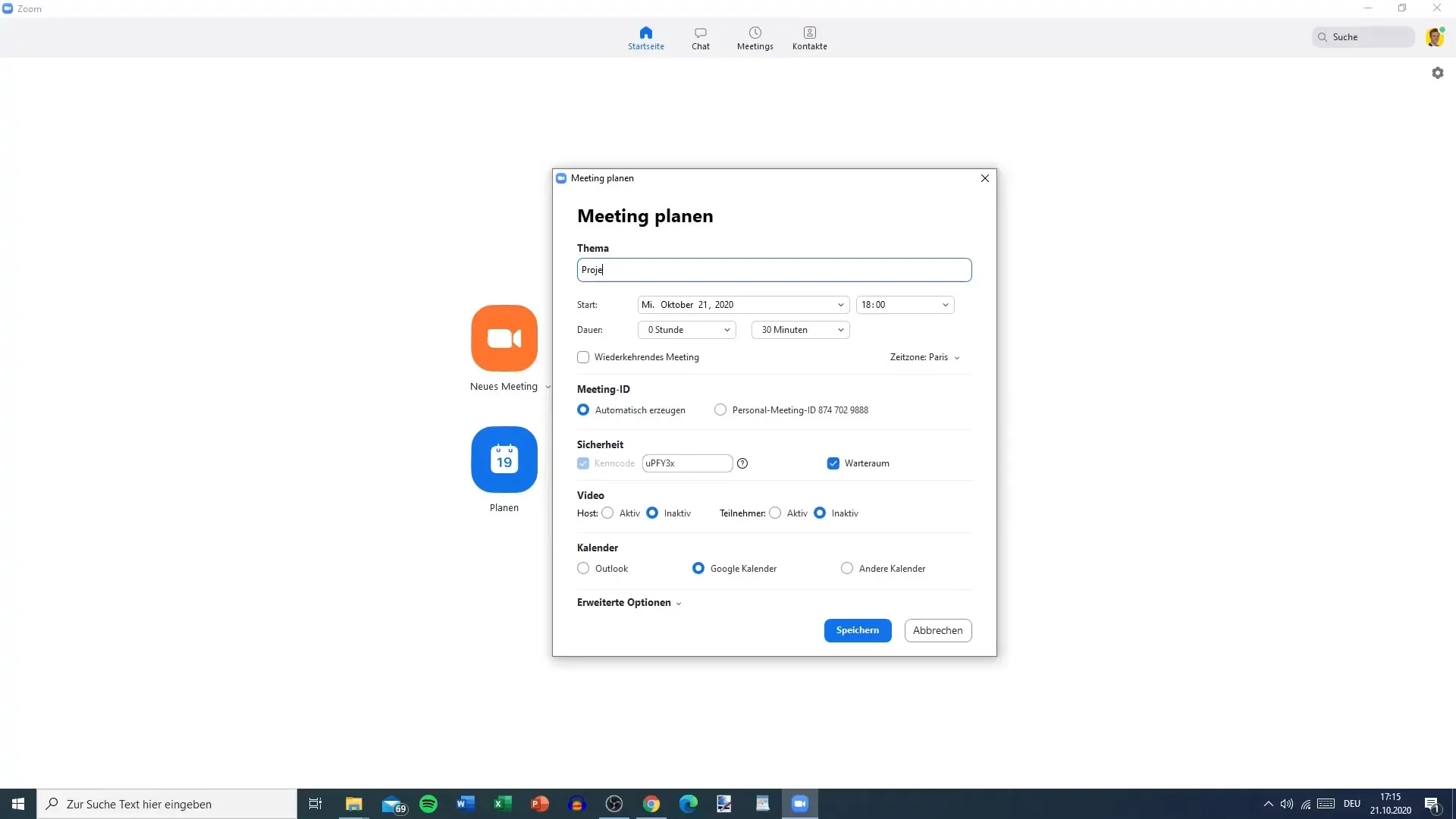
3. Выбор даты и времени
Теперь выбери дату и время для твоей встречи. Ты можешь установить дату в будущем, например, 31 октября 2023 года в 10 часов. Обрати внимание на примерную продолжительность встречи, в этом случае можно запланировать час времени.
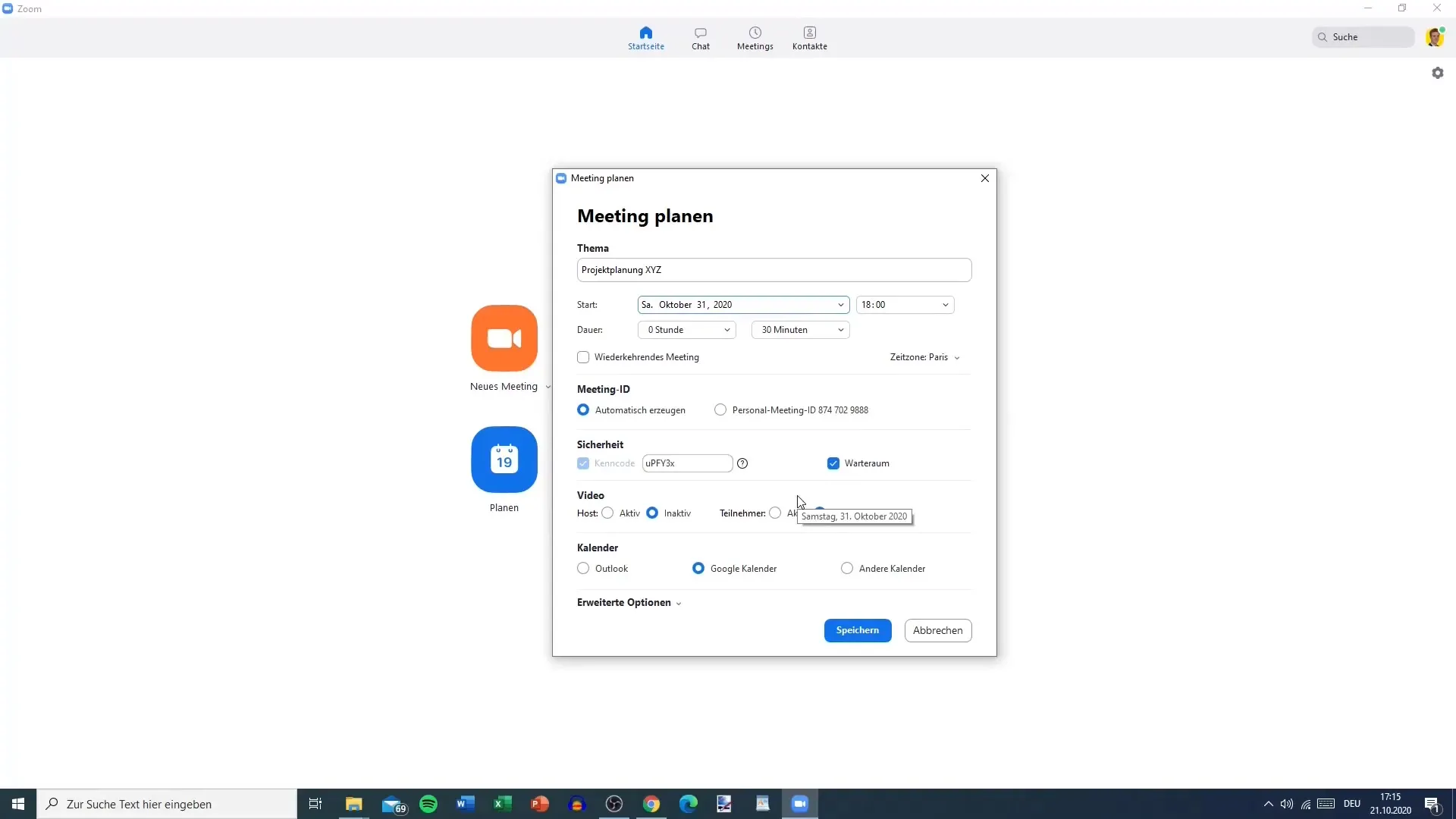
4. Создание повторяющихся встреч
Если ты хочешь установить регулярную встречу, ты можешь выбрать ее как повторяющуюся. Например, ты можешь установить, что эта встреча будет проходить каждую субботу в 10 часов. Однако, в большинстве случаев это необязательно и зависит от твоих потребностей.
5. Установка часового пояса
Убедись, что выбран правильный часовой пояс. В данном примере ты выбрал часовой пояс "Париж", который является наиболее релевантным для жителей Центральной Европы.
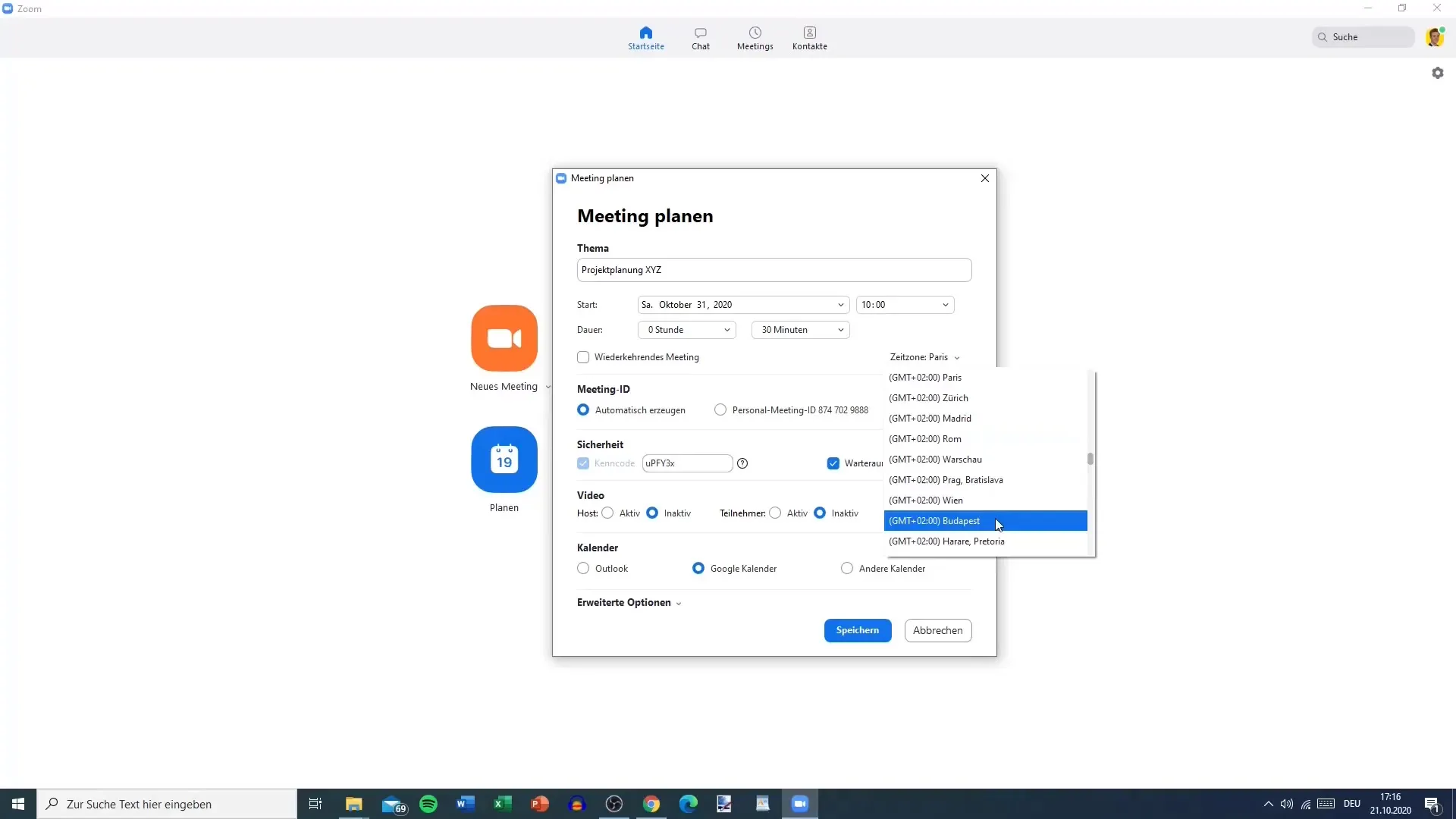
6. Установка ID и кода безопасности встречи
ID встречи создается автоматически. Ты также можешь добавить код безопасности, чтобы обеспечить дополнительный уровень безопасности. Этот код потребуется, если участники захотят присоединиться по телефону или конференц-системам.
7. Настройка комнаты ожидания
Комната ожидания - интересная функция, которая позволяет тебе контролировать участников перед их входом во встречу. Ты можешь активировать или деактивировать комнату ожидания. Если комната ожидания активирована, тебе придется принять каждого участника, прежде чем он сможет присоединиться.
8. Установка настроек видео
Решите, должны ли включать видео как хост, так и участники, когда встреча начинается. Это может быть особенно полезно, если один человек планирует встречу, но не будет в ней участвовать.
9. Выбор опций календаря
Выбери, какой календарь ты хочешь использовать для напоминания. Ты можешь выбрать между Outlook, Google Calendar и другими опциями. В данном случае ты выбрал Outlook.
10. Настройка дополнительных опций
В дополнительных настройках ты можешь установить дополнительные условия, например, чтоб участники могли присоединиться к встрече перед хостом. Здесь ты также должен активировать опцию немедленного выключения звука для новых участников по их вступлении.
11. Сохранение встречи
После того, как ты установишь все настройки, нажми на "Сохранить". Встреча будет создана, и ты получишь возможность отобразить ссылку на встречу.
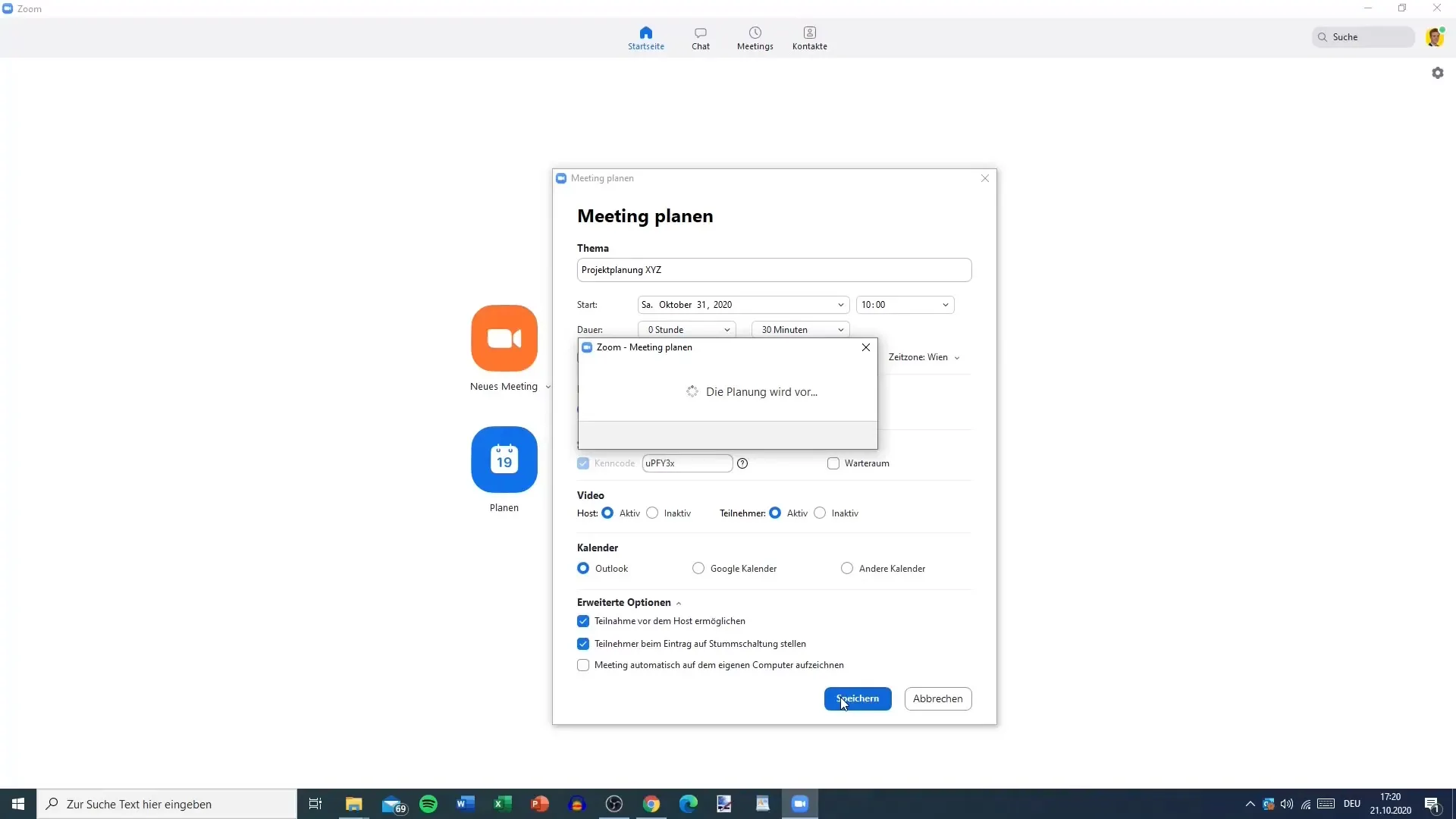
12. Отправка ссылки по электронной почте
Чтобы отправить ссылку, вы можете скопировать ее и отправить электронное письмо участникам. Вы также можете использовать функцию в Zoom для приглашения людей напрямую, но иногда это может вызвать ошибки. Рекомендуется скопировать ссылку в своё собственное письмо и отправить ее вручную, чтобы убедиться, что все участники получат ее вовремя.
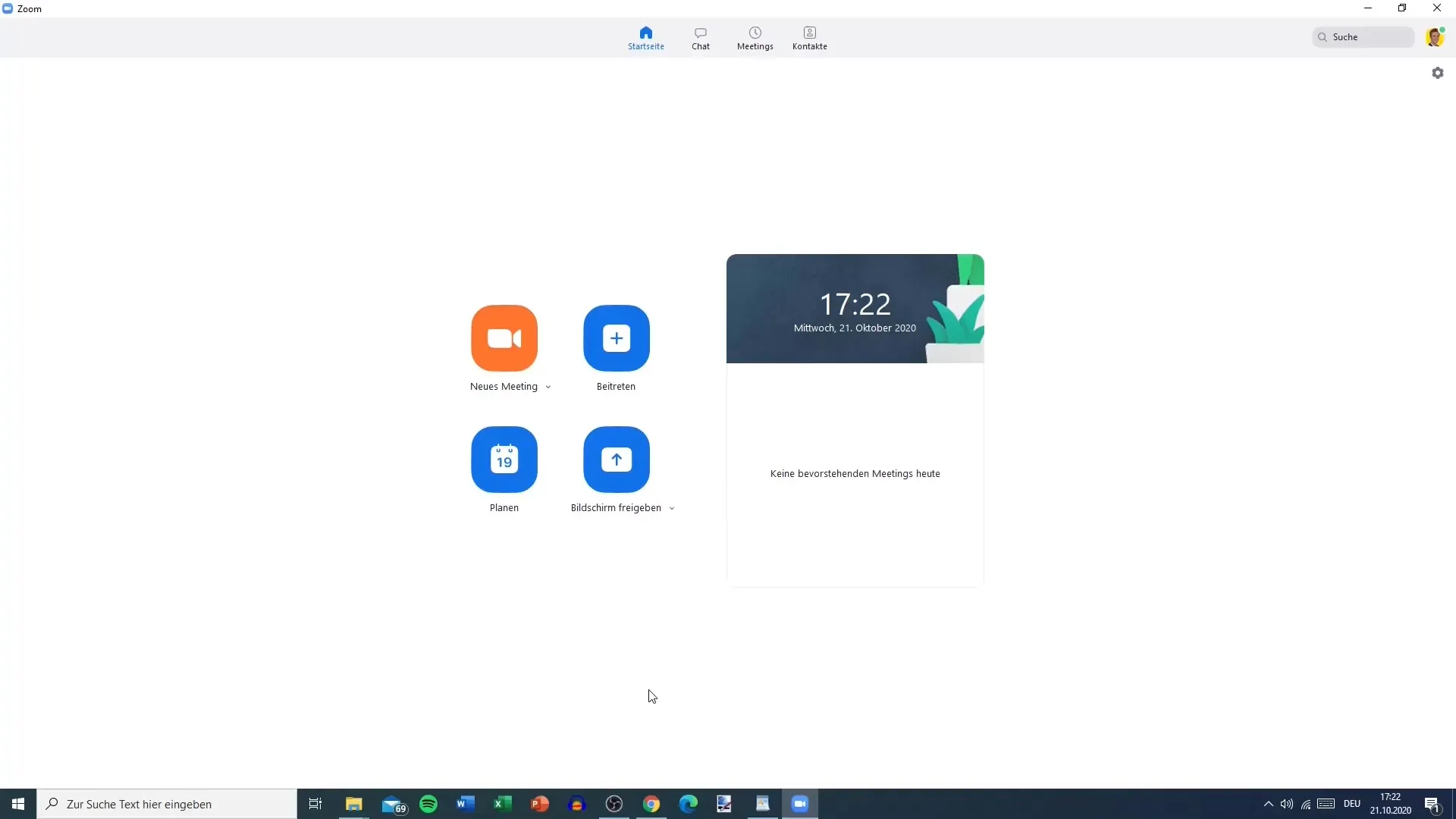
13. Подтверждение отправки по электронной почте
Перейдите в свою почтовую программу и убедитесь, что приглашение было успешно отправлено. Вы можете отправить ссылку напрямую людям, которых пригласили, написав персональное письмо.
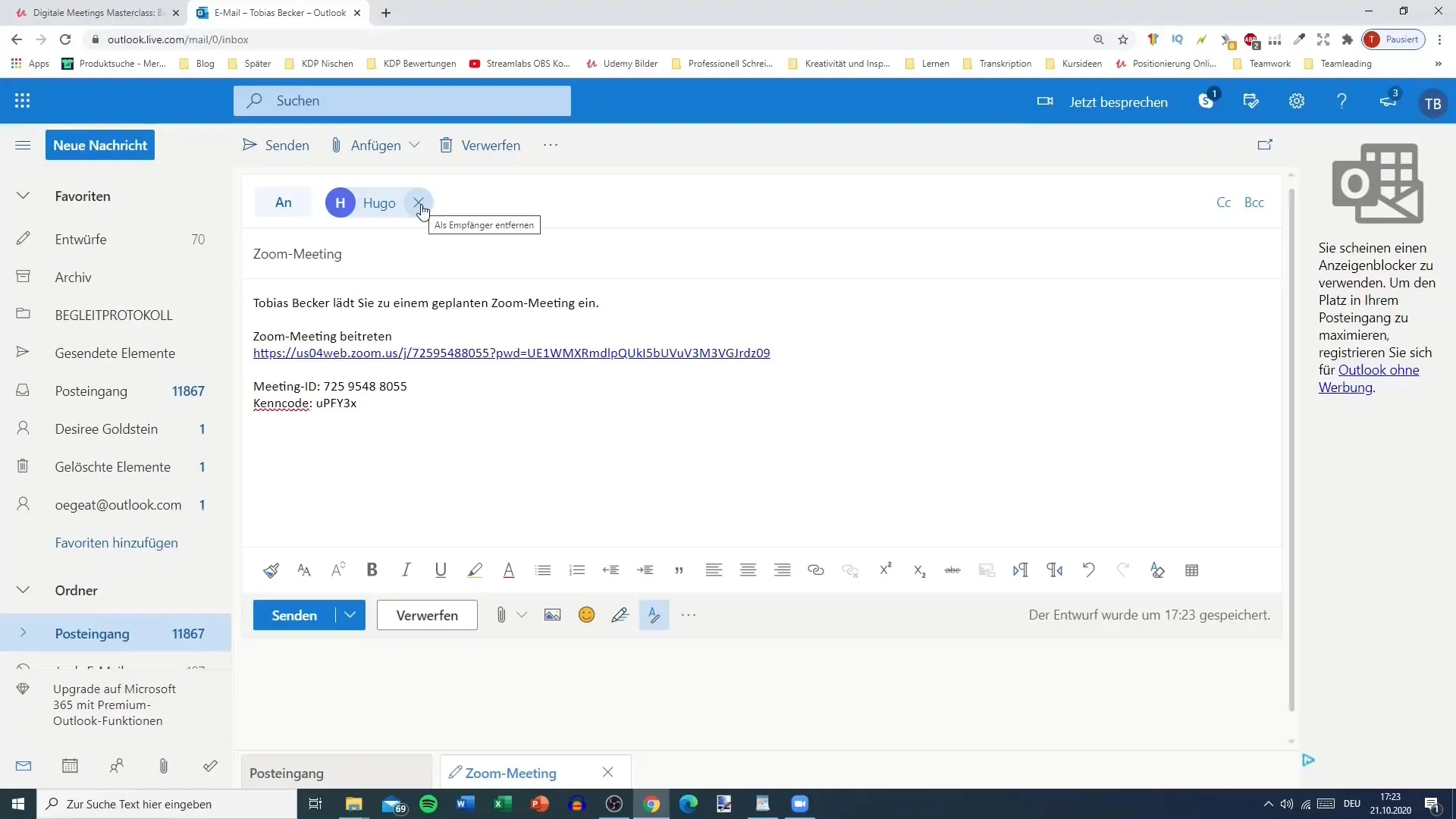
14. Участие в совещании
Теперь всё готово, и приглашенные лица могут присоединиться к совещанию. Каждый попадет на совещание по ссылке, которую вы отправили.
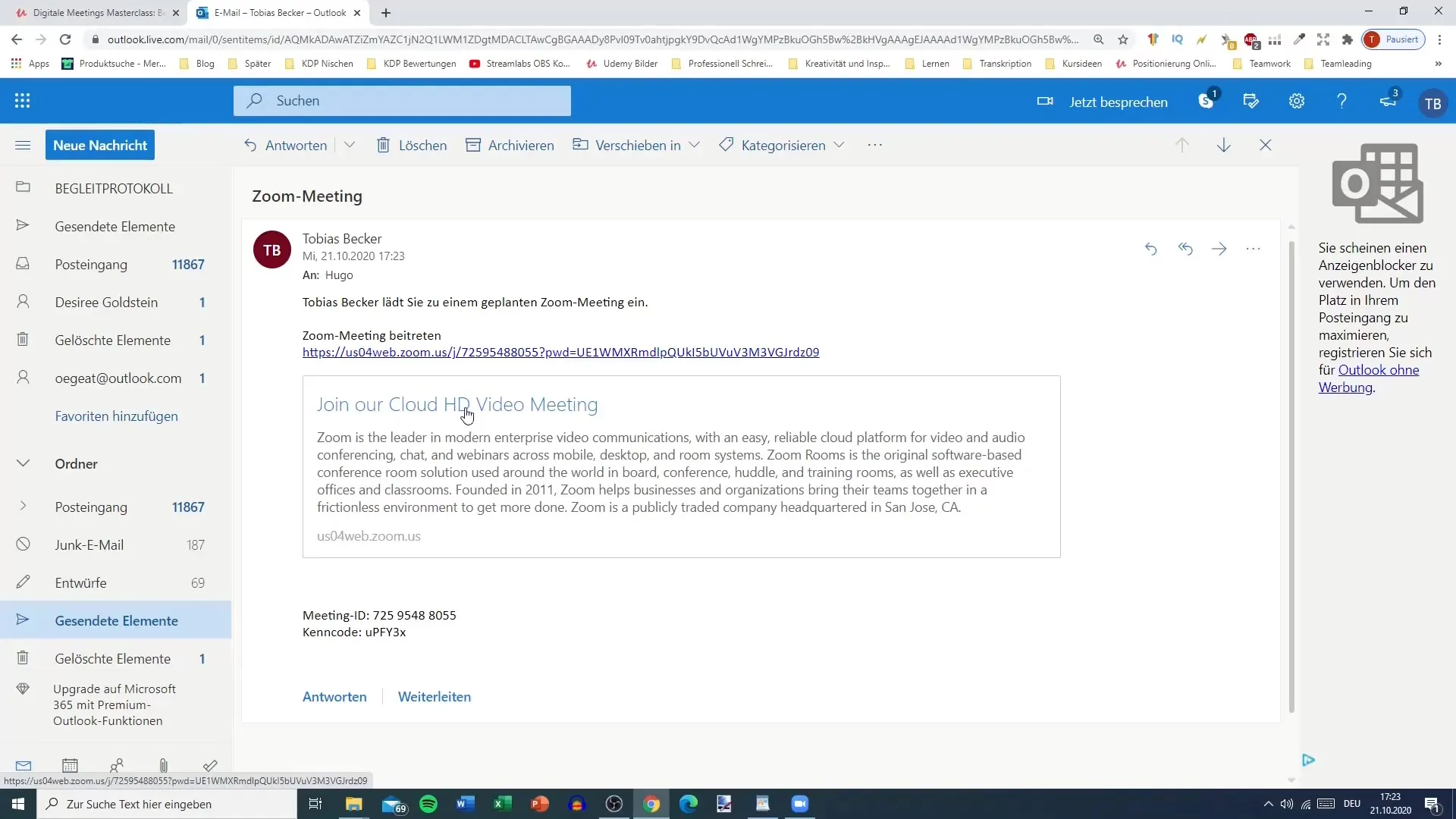
Сводка
Следуя этим шагам, вы сможете эффективно спланировать Zoom-совещание и убедиться, что все участники будут своевременно проинформированы. Различные варианты и настройки помогут вам организовать совещание так, чтобы оно проходило эффективно и организованно.
Часто задаваемые вопросы
Как спланировать Zoom-совещание?Вы можете спланировать совещание, открыв приложение Zoom, выбрав опцию "Спланировать" и введя необходимые детали.
Могу ли я создать повторяющееся совещание?Да, при планировании у вас есть возможность настроить совещание как повторяющееся.
Как отправить ссылку на совещание по электронной почте?Вы можете скопировать ссылку и вставить ее в письмо вручную или отправить приглашение напрямую через Zoom. Рекомендуется отправлять ссылку вручную, чтобы гарантировать ее доставку.
Что такое комната ожидания?Комната ожидания - это функция, которая позволяет вам контролировать, когда участники могут присоединиться к совещанию. Вы должны принять этих участников, прежде чем они войдут.
Как заткнуть участников?Вы можете установить в дополнительных настройках, что новые участники будут немедленно заглушены при входе.


